宿主机 ssh 登录到 Linux 虚拟机
配置开发环境,宿主机为Win11,虚拟机为VM中的Ubuntu,现在要在Win11的终端(cmd/PowerShell)来连接到虚拟机。需要配置VM的虚拟机。
1. 建立IP映射
安装好 VMware Workstation 和 Ubuntu 后,默认的网络连接是 NAT ,需要先在虚拟机和宿主机之间建立IP映射,具体操作如下:
-
查看虚拟机的 IP 地址:
在终端通过ifconfig查看虚拟机的 IP 地址为 192.168.25.128,如下图
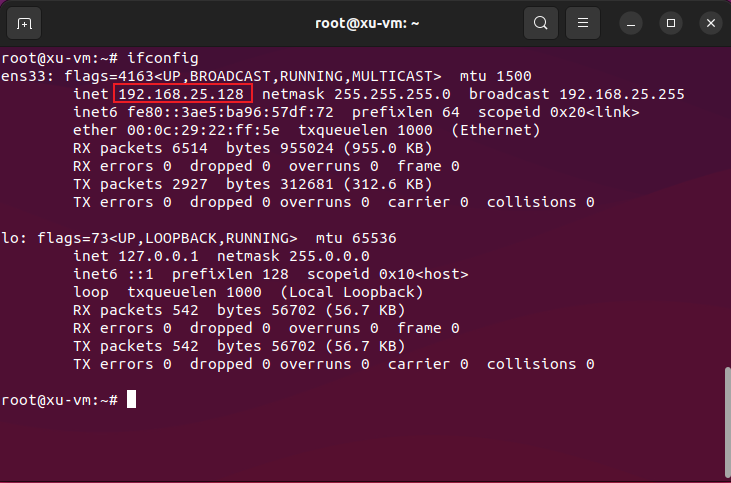
-
打开 VMWare 的虚拟网络编辑器:
编辑->虚拟网络编辑器
选择VMnet8-->更改设置
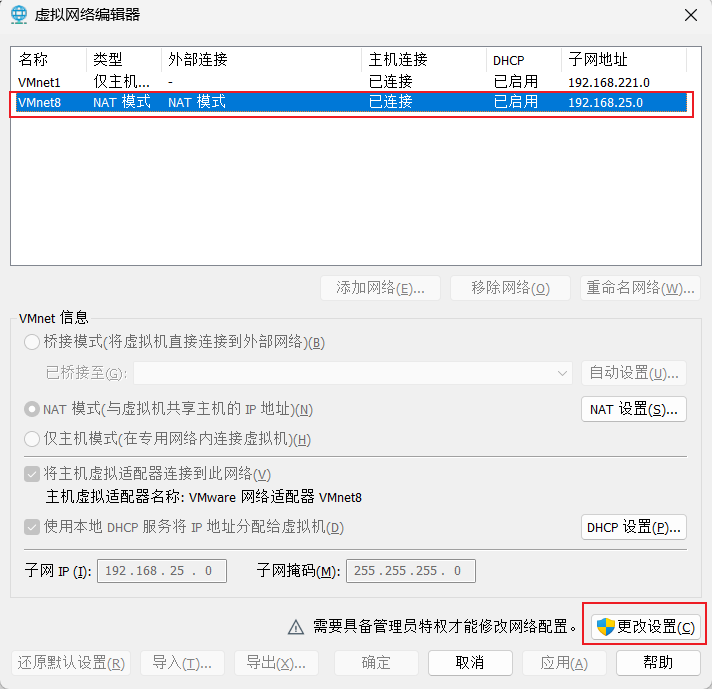
选择
VMnet8--->NAT 设置打开NAT 设置
点击添加,打开 映射传入端口
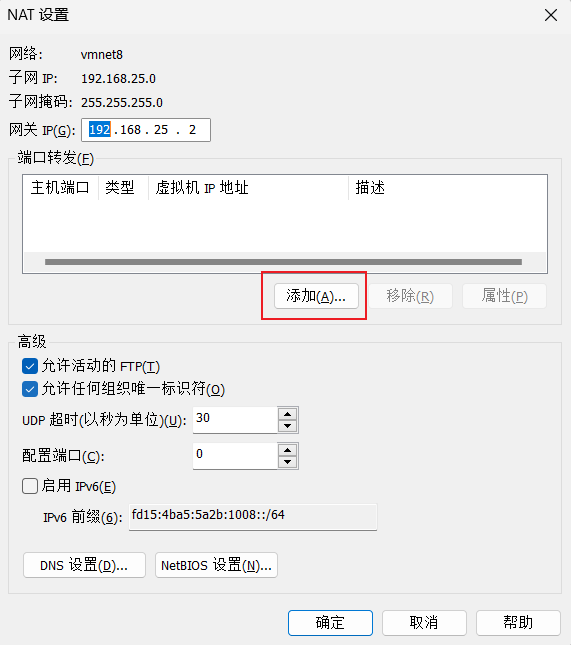
映射传入端口如下:
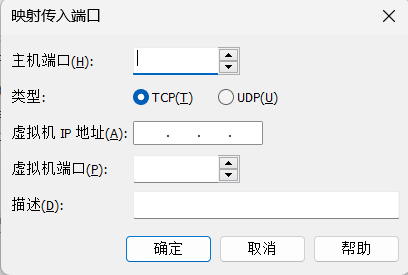
依次填入内容为:
- 主机端口: 默认
22 - 类型:
TCP - 虚拟机 IP 地址:填入虚拟机 Ubuntu 的IP地址
- 虚拟机端口:默认
22
点击确定即建立虚拟机与宿主机之间的IP映射关系。
2. 配置虚拟机 ssh
无论是虚拟机还是实体的Linux设备,都需要先安装 ssh 服务端和客户端程序,然后启动 ssh 服务,才能与其他设备通过 ssh 进行连接。
- 安装openssh-client:
sudo apt install openssh-client - 安装openssh-server:
sudo apt install openssh-server - 启动ssh-server:
sudo /etc/init.d/ssh restart或sudo service ssh restart
3. 宿主机ssh连接到虚拟机
-
验证宿主机上ssh是否已安装
在命令行窗口通过ssh命令,如果输出以下内容则表示ssh已安装
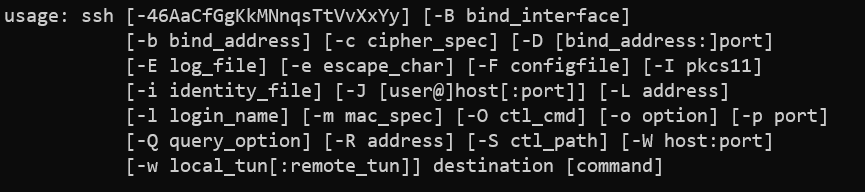
-
通过命令:
ssh <用户名>@<虚拟机IP地址>连接到虚拟机
如ssh root@192.168.25.128来连接到虚拟机的 root 账户,如下如所示:
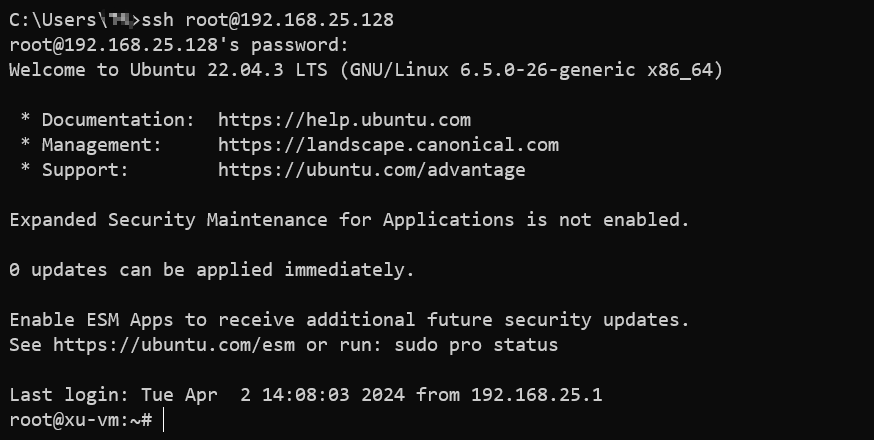
【注意】在此通过用户名密码的形式进行连接,因此不需要生成公匙/密匙




【推荐】国内首个AI IDE,深度理解中文开发场景,立即下载体验Trae
【推荐】编程新体验,更懂你的AI,立即体验豆包MarsCode编程助手
【推荐】抖音旗下AI助手豆包,你的智能百科全书,全免费不限次数
【推荐】轻量又高性能的 SSH 工具 IShell:AI 加持,快人一步
· 被坑几百块钱后,我竟然真的恢复了删除的微信聊天记录!
· 没有Manus邀请码?试试免邀请码的MGX或者开源的OpenManus吧
· 【自荐】一款简洁、开源的在线白板工具 Drawnix
· 园子的第一款AI主题卫衣上架——"HELLO! HOW CAN I ASSIST YOU TODAY
· Docker 太简单,K8s 太复杂?w7panel 让容器管理更轻松!